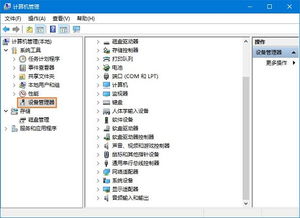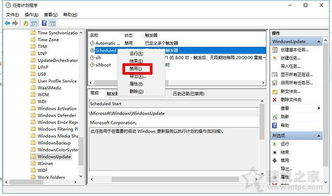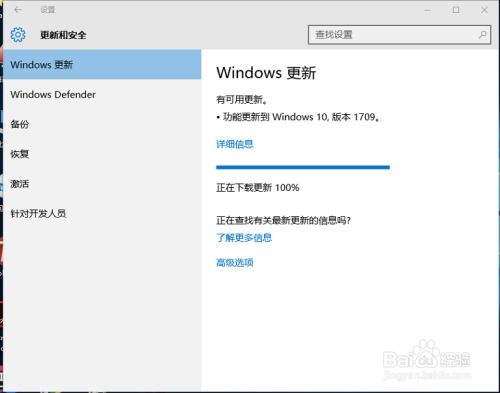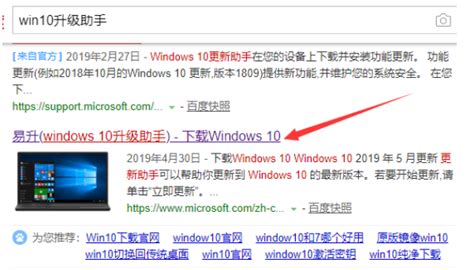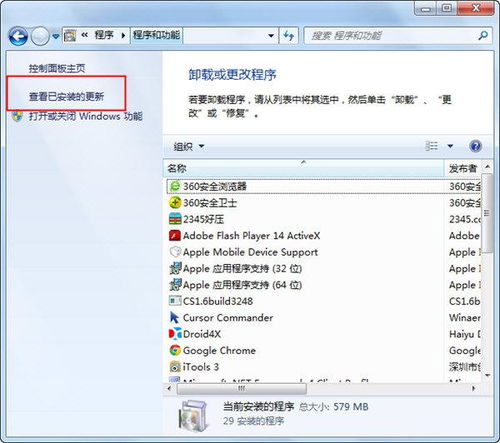轻松掌握:为Win10系统更新补丁的详细步骤
Windows 10系统补丁更新全攻略

在数字化时代,操作系统作为计算机的核心软件,其安全性和稳定性至关重要。Windows 10作为微软推出的主流操作系统,不断更新和完善系统补丁是确保用户数据安全、提升系统性能的重要环节。本文将从准备工作、手动更新、自动更新、高级选项、问题解决以及安全建议等多个维度,详细阐述如何为Windows 10更新系统补丁。

一、更新前的准备工作
在更新Windows 10系统补丁之前,做好充分的准备工作至关重要,这有助于避免更新过程中可能出现的各种问题。

1. 备份重要数据:在更新系统之前,务必备份所有重要的文件和数据。这可以通过外部硬盘、U盘、云存储等方式实现。一旦更新过程中出现意外情况,如系统崩溃或数据丢失,备份的数据将是恢复的关键。

2. 检查硬件兼容性:某些系统更新可能会引入新的硬件要求或更改硬件的兼容性。因此,在更新之前,建议检查计算机的硬件配置是否满足新的系统要求。特别是驱动程序,确保它们与新的系统补丁兼容。
3. 关闭不必要的应用程序和服务:在更新系统之前,关闭所有不必要的应用程序和服务,以减少更新过程中的干扰和冲突。这有助于确保更新过程顺利进行,同时减少系统资源的占用。
4. 连接稳定的网络:系统更新通常需要下载大量的数据。因此,确保计算机连接到稳定的网络环境中,以避免更新过程中因网络问题而导致的失败。
二、手动更新系统补丁
手动更新系统补丁是用户自行选择并下载更新的方法,适用于希望自主控制更新过程的用户。
1. 打开设置:点击屏幕左下角的“开始”按钮,然后选择“设置”图标。
2. 进入更新与安全:在设置界面中,选择“更新与安全”选项。这是管理Windows更新的主要入口。
3. 检查更新:在“Windows更新”选项卡中,点击“检查更新”按钮。系统将开始搜索可用的更新。
4. 下载并安装更新:一旦找到可用的更新,系统将显示更新列表。用户可以选择下载并安装这些更新。在更新过程中,计算机可能需要重启数次。
5. 确认更新:更新完成后,系统将提示用户更新已完成。用户可以通过查看更新历史记录来确认哪些更新已被安装。
三、自动更新系统补丁
自动更新是Windows 10提供的默认更新方式,能够确保系统在后台自动下载并安装最新的补丁。
1. 启用自动更新:在“更新与安全”界面中,确保“Windows更新”选项下的“自动下载并安装更新”选项已启用。这将允许系统在后台自动检查并安装更新。
2. 配置更新时间:用户还可以选择“更改活动时间”来设置系统更新的时间段。这样,更新将在系统不活跃时自动进行,减少对用户的影响。
3. 检查更新设置:为了确保自动更新正常工作,用户可以点击“高级选项”来检查更新设置。在这里,用户可以看到有关如何接收更新的更多选项,如是否接收预览版更新等。
四、高级更新选项
对于高级用户或需要更多控制权的用户,Windows 10提供了多种高级更新选项。
1. 更新历史记录:在“更新与安全”的“Windows更新”选项卡中,用户可以查看更新历史记录。这有助于了解哪些更新已被安装,以及更新后的系统状态。
2. 暂停更新:在某些情况下,用户可能需要暂停更新。例如,当计算机面临重要任务时,或者当更新的新特性可能导致兼容性问题时。Windows 10允许用户暂停更新一段时间(最多35天)。
3. 恢复更新:如果用户之前暂停了更新,现在希望恢复更新,只需在“更新与安全”界面中,点击“恢复更新”按钮即可。
4. 驱动程序更新:除了系统更新外,Windows 10还提供了驱动程序更新的选项。在“设备管理器”中,用户可以检查并更新计算机的驱动程序。
五、更新过程中的常见问题及解决方法
尽管Windows 10的更新过程相对简单,但有时仍可能出现一些问题。以下是一些常见问题及其解决方法:
1. 更新失败:如果更新失败,可能是由于网络问题、磁盘空间不足或系统文件损坏等原因。用户可以尝试重启计算机、检查网络连接、释放磁盘空间或运行系统文件检查器来解决问题。
2. 更新后系统崩溃:在某些情况下,更新后系统可能无法正常启动。这可能是由于更新过程中出现的错误导致的。用户可以尝试使用系统恢复功能或启动修复工具来恢复系统。
3. 更新后硬件不兼容:有时,新的系统更新可能会引入与旧硬件不兼容的问题。如果用户在更新后发现硬件无法正常工作,可以尝试更新驱动程序或回滚到之前的系统版本。
4. 更新速度缓慢:更新速度取决于多种因素,如网络速度、计算机性能等。如果用户发现更新速度缓慢,可以尝试优化网络连接、关闭不必要的后台程序或使用下载管理器等工具来加速下载。
六、安全建议
为了确保Windows 10系统的安全性,以下是一些建议:
1. 定期更新:定期更新系统补丁是确保系统安全的关键。建议用户启用自动更新功能,以便在第一时间获得最新的安全补丁。
2. 使用强密码:设置复杂且独特的密码,以减少账户被破解的风险。同时,定期更改密码也是保护账户安全的重要措施。
3. 安装防病毒软件:除了系统自带的防御机制外,建议用户安装可靠的防病毒软件来增强系统的安全性。防病毒软件可以实时监控系统的活动,并检测和阻止潜在的恶意软件。
4. 谨慎下载和安装软件:只从可信的来源下载和安装软件。避免使用破解版或盗版软件,以减少安全风险。
5. 定期备份数据:定期备份重要数据是防止数据丢失的重要措施。无论是在更新系统之前还是平时使用中,都应该养成良好的备份习惯。
通过以上步骤和建议,用户可以轻松地为Windows 10更新系统补丁,确保系统的安全性和稳定性。同时,也建议用户时刻保持警惕,关注最新的安全动态和更新信息,以便及时应对可能出现的安全威胁。
- 上一篇: 余额宝收益如何计算
- 下一篇: 如何查阅QQ聊天记录
-
 Win10系统电脑自动更新设置教程,轻松升级不求人!新闻资讯02-03
Win10系统电脑自动更新设置教程,轻松升级不求人!新闻资讯02-03 -
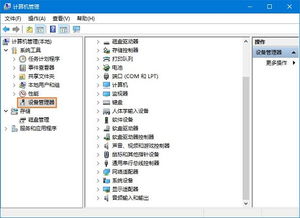 Win10显卡驱动更新方法新闻资讯06-14
Win10显卡驱动更新方法新闻资讯06-14 -
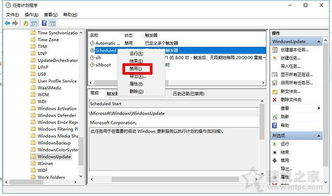 Win10系统自动更新设置指南新闻资讯04-15
Win10系统自动更新设置指南新闻资讯04-15 -
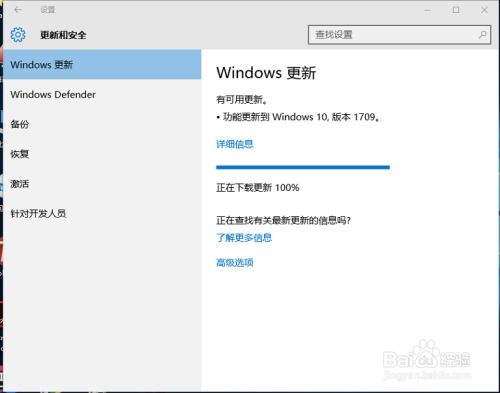 Win10系统升级全攻略:轻松变身最新版本新闻资讯04-27
Win10系统升级全攻略:轻松变身最新版本新闻资讯04-27 -
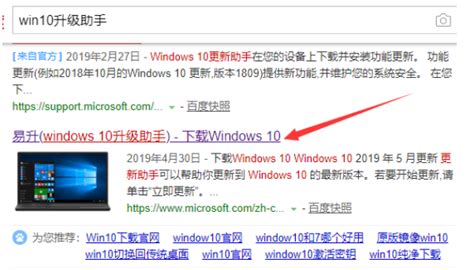 腾讯Win10升级助手:轻松预约,一键下载升级Win10新闻资讯11-29
腾讯Win10升级助手:轻松预约,一键下载升级Win10新闻资讯11-29 -
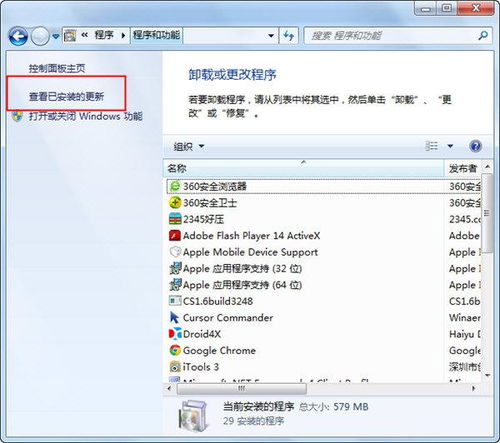 在Win7系统上卸载IE10浏览器的步骤新闻资讯06-10
在Win7系统上卸载IE10浏览器的步骤新闻资讯06-10